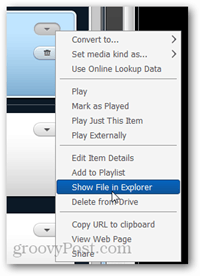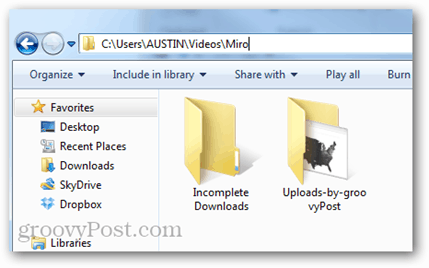Scaricare video di YouTube per l'utilizzo offline può essere una seccatura, quindi perché non renderlo un processo automatizzato? Miro è un programma gratuito che può farlo per te.
Guardi video di YouTube in movimento? Nonostante il 4G sia disponibile in un numero crescente di posti, i tappi dati, la durata della batteria e la copertura macchiata lo rendono inaffidabile - e 3G semplicemente non lo taglia in termini di velocità. Questo rende l'opzione migliore per la visualizzazione YouTube mobile per scaricare i video per la visualizzazione offline. Miro è un'applicazione multipiattaforma open source gratuita che rende il lavoro semplice e automatizzato. Tuttavia, ci sono alcuni singhiozzi da tenere d'occhio durante l'installazione.
Primo scarica Miro per Windows, Linux o OS X se non lo possiedi già.

Installazione di Miro
L'installazione è semplice, basta eseguire il programma di installazione e fare clic su Avanti alcune volte. Ma, tieni d'occhio l'installazione di un software sponsorizzato opzionale che si stanca di installare. Quando l'ho eseguito, il programma di installazione ha provato a installare AVG Security Toolbar sul mio computer e NON va bene. Questa è un'altra occasione in cui un buon software viene fornito in bundle con crapware per aiutare l'azienda a rimanere redditizia. Fortunatamente, puoi semplicemente deselezionare la casella di installazione e continuare dicendo "No grazie".
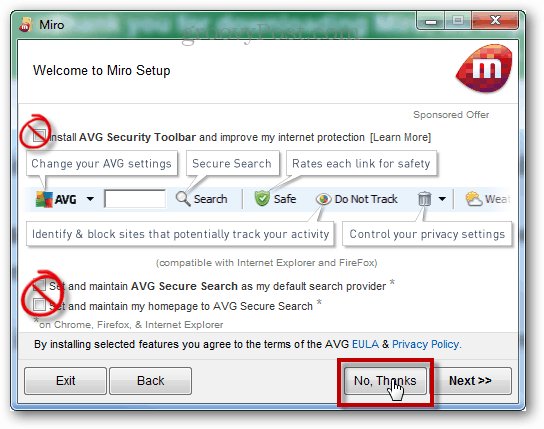
Inoltre, durante l'installazione, Miro chiederà di gestire le associazioni di file per diversi tipi di file. Sebbene abbia la possibilità di riprodurre video e musica, non consiglio di utilizzare Miro per altro che scaricare i flussi. Quindi in questa schermata deseleziona tutti i tipi di file, tranne i file Miro.
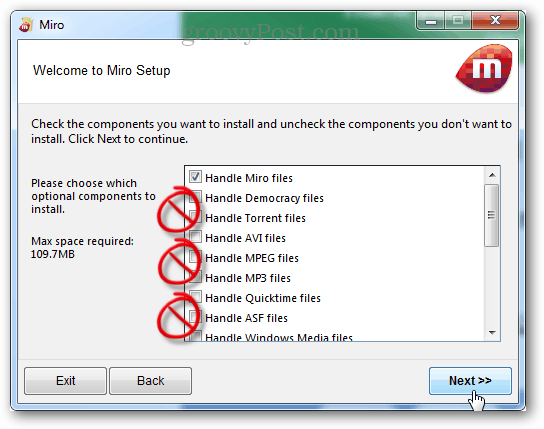
E un ultimo fastidio. Quando Miro è completamente installato, al primo avvio, viene richiesto di installare Adobe Flash direttamente sul computer. Questo NON è necessario (specialmente se si utilizza Google Chrome), quindi fare clic su No quando richiesto.
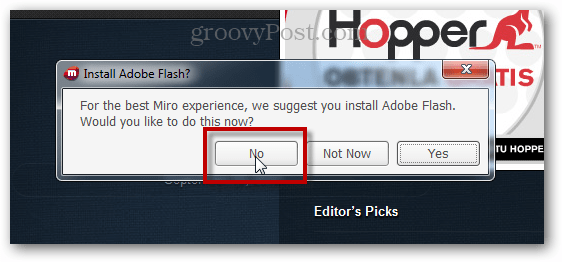
Download automatico dei canali YouTube
Per scaricare automaticamente i video attuali e nuovi da un canale YouTube, sono necessari circa tre secondi di configurazione in Miro. Scegli dal menu in alto Barra laterale >> Aggiungi podcast.
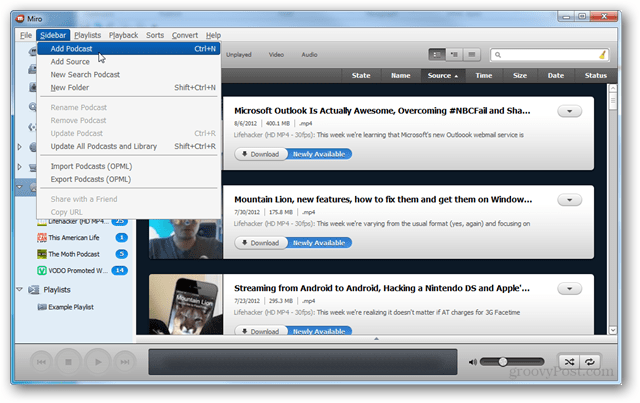
Successivamente inserisci l'URL del feed del canale YouTube. L'URL del feed è univoco per il nome utente YouTube di ciascun canale. Ad esempio, se desidero il feed dal canale "Come dovrebbe essere terminato", inserisco quanto segue:
https://gdata.youtube.com/feeds/api/users/HISHEdotcom/uploads
Per altri canali basta cambiare la parte del nome utente in modo che corrisponda al nome utente YouTube desiderato.
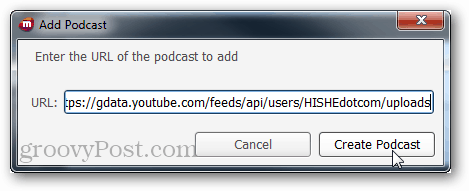
I video verranno visualizzati nell'elenco Podcast e possono essere impostati per il download automatico.
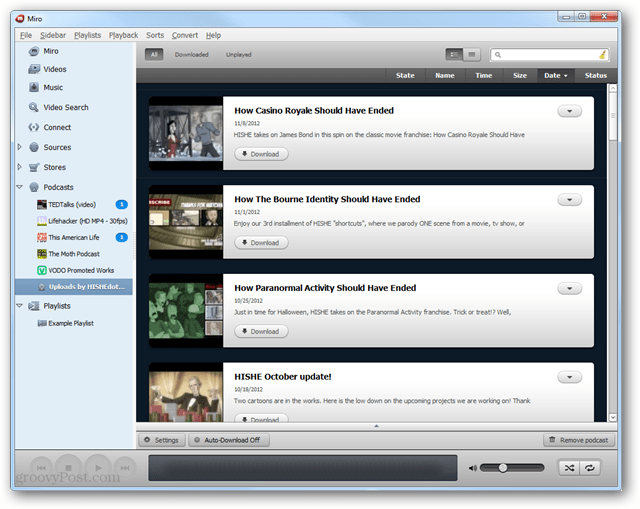
Mentre sei qui, assicurati di afferrare il feed del canale groovyPost per rimanere aggiornato con il nostro podcast TechGroove. Si può trovare su:
https://gdata.youtube.com/feeds/api/users/groovypost /uploads
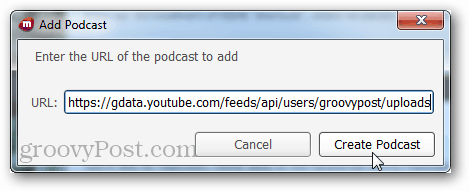
Miro ha tre impostazioni per scaricare automaticamente i video dai feed che hai aggiunto.
- Scarica automaticamente tutti i video dal feed di YouTube
- Scarica solo "nuovi" video dal feed di YouTube
- Non scaricare automaticamente
Questa opzione può essere modificata facendo clic sul pulsante nella parte inferiore della finestra del feed.
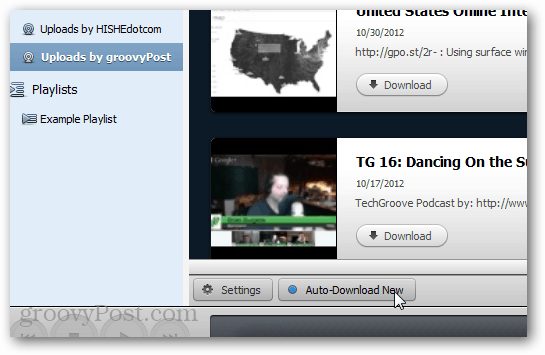
I video scaricati per impostazione predefinita saranno in formato MP4, quindi sono pronti per essere lanciati su iPhone, iPad o praticamente su qualsiasi altro dispositivo da guardare in seguito. Durante il download del video, vengono visualizzate le dimensioni del file video, la velocità di download e il tempo stimato di completamento.
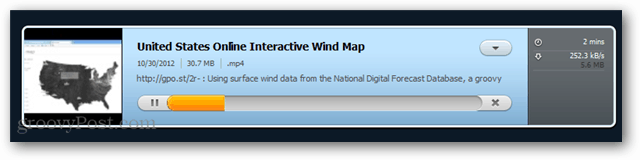
I video scaricati vengono archiviati in C: \ Users \ nomeutente \ Video \ Miro cartella per impostazione predefinita. Il modo più semplice per accedere a questa cartella è scegliere l'opzione "Mostra file in Esplora file" da Miro sul lato destro di un video che hai scaricato.